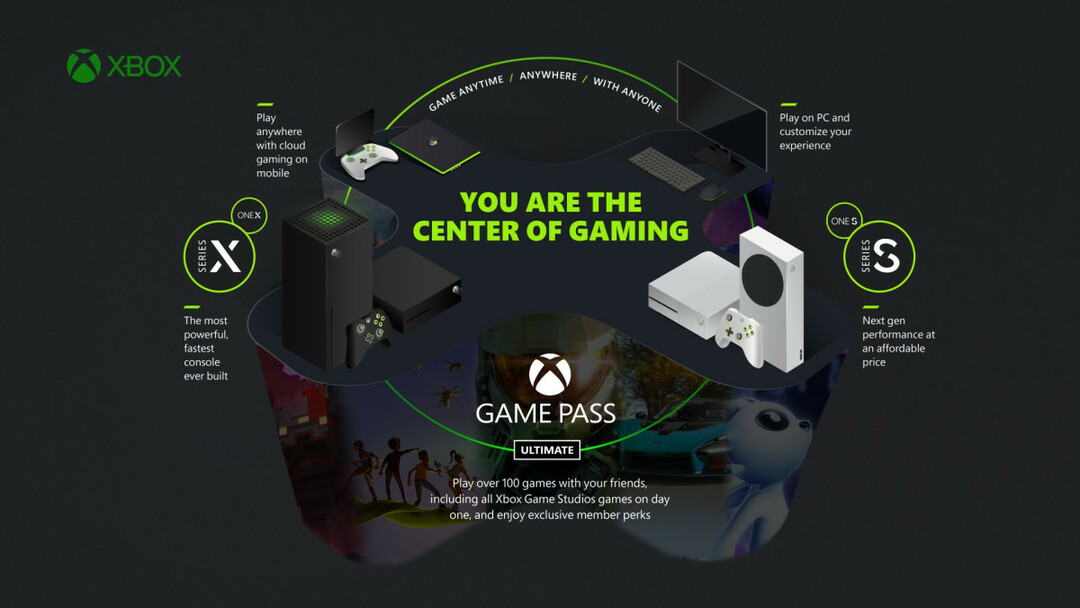- Ako se oslanjate na fizičke kopije igara na vašem Xbox One, onda biste mogli naići na problem kada vaša konzola ne čita disk.
- Razlozi za to mogu biti različiti, pa započnite ponovnim pokretanjem sustava, premještanjem konzole i provjerom diska.
- Kad god imate problema s Xbox One konzolom, imajte na umu da je to naša opsežna Xbox središte za rješavanje problema je ovdje da pomogne.
- Xbox je ikonsko ime u svijetu igara, a za najnovije vodiče, popravke i preglede pogledajte Xbox stranica.

Ovaj softver će popraviti uobičajene računalne pogreške, zaštititi vas od gubitka datoteka, zlonamjernog softvera, kvara hardvera i optimizirati vaše računalo za maksimalne performanse. Riješite probleme s računalom i uklonite viruse sada u 3 jednostavna koraka:
- Preuzmite alat za popravak računala Restoro koji dolazi s patentiranim tehnologijama (patent dostupan ovdje).
- Klik Započni skeniranje kako biste pronašli probleme sa sustavom Windows koji mogu uzrokovati probleme s računalom.
- Klik Popravi sve za rješavanje problema koji utječu na sigurnost i performanse vašeg računala
- Restoro je preuzeo 0 čitatelji ovog mjeseca.
Korisnici Xbox One-a u jednom su ili drugom trenutku izrazili zabrinutost zbog Xbox One ne čita diskovi, što je prilično frustrirajuće posebno kada se želite opustiti igrajući svoj omiljeni naslov.
Obično se to događa kada se disk ili neće reproducirati ili nije prepoznat kad ga umetnete u konzolu. Ako vam početni zaslon Xbox One kaže da umetnete disk kada je disk već umetnut, to znači da ne prepoznaje vaš disk.
U takvom slučaju moguća su dva problema: ili postavke za način napajanja Instant-On mogu učiniti mali broj konzola nesposobnim za čitanje diskova ili je potreban pogon pogona diska konzole.
Kakav god slučaj bio kad nađete Xbox One Ne čitajući igre, evo nekoliko rješenja koja će vam pomoći da se što prije vratite na igranje.
Što mogu učiniti ako moj Xbox One ne čita igraće diskove?
- Preliminarni popravci
- Promijenite načine napajanja i uključite ciklus konzole
- Premjestite svoju konzolu
- Resetirajte operativni sustav Xbox One
- Provjerite ima li na disku igre oštećenja
- Pokušajte s drugim diskom za igru
- Zamijenite igru
- Provjerite ima li pogrešaka u pogonu diska
- Zatražite popravak
1. Preliminarni popravci
- Ponovo pokrenite svoju konzolu kao prvo brzo rješenje - obično pomaže u mnogim slučajevima.
- Ako upotrebljavate USB bljeskalica za igranje igre na svojoj konzoli osigurajte svoj Vanjski tvrdi disk odabran je kao zadano mjesto za instaliranje igara, označavanjem postavke pohrane.
- Također možete isključiti i odspojite kabel za napajanje Xbox One, odspojite USB bljesak / tvrdi disk i premjestite ga u drugi priključak na konzoli. Priključite kabel za napajanje i napajanje jedinice. Inače, formatirajte pogon i konzola će ga postaviti natrag i ponovno formatirati za upotrebu. Uzrok bi mogao biti loš sektor na vašem pogonu.
- Ponekad vaša konzola možda neće prepoznati vaše vanjske pogone, pa odspojite a ponovno uključivanje je uobičajeno rješenje za to.
- Instalirajte najnovije Ažuriranja za Xbox putem Xbox Livea. Pritisnite Vodič na upravljaču, a zatim odaberite Postavke> Postavke sustava> Žičana mreža (ili vaša bežična mreža)> Testirajte Xbox Live povezanost. Instalirajte ažuriranje odabirom Da kad se to zatraži.
- Provjerite upotrebljavate li službeni tvrdi disk za Xbox jer se neke igre neće igrati ako nemate ovaj pogon.
- Ako igrate igru na disku, možete očistite disk mekom čistom i lagano vlažnom krpom, a zatim pokušajte provjeriti radi li ponovno.
- Očistite predmemoriju na Xboxu pritiskom i držanjem tipke za napajanje da biste isključili konzolu, izvucite kabel za napajanje iz konzole i pritisnite gumb za napajanje da biste ispraznili bateriju. Ponovno spojite kabel za napajanje i pričekajte dok žaruljica ne postane narančasto (bijelo) i ponovno uključite konzolu.
- Reproducirajte disk još jedna konzola i provjerite je li problem u disku ili diskovnom pogonu konzole
- Osigurajte Blu-ray uređaj app je pravilno instaliran i dolazi iz iste regije u kojoj ste kupili konzolu.
2. Promijenite načine napajanja i uključite ciklus konzole
- pritisni Xbox gumb za otvaranje vodiča
- Ići Sustav> Postavke> Napajanje i pokretanje> Način napajanja i pokretanje> Način napajanja > Ušteda energije
- Izvedite snažni ciklus napajanja držeći pritisnutu tipku Xbox 10 sekundi, a zatim ponovno pritisnite tipku da biste je ponovno pokrenuli
- Pokušajte ponovno s diskom i pričekajte hoće li ga pročitati konzola Xbox One. Ako se pročita, vratite se natrag u način napajanja Instant-On
Vaš Xbox One ne radi nakon nestanka struje? Ne brinite, za vas imamo pravo rješenje.
3. Premjestite svoju konzolu
Pozicioniranje vaše konzole može dovesti do toga da vaš Xbox One ne čita igre.
Jednom kada se vaša konzola Xbox One vodoravno postavi na ravnu, stabilnu, neurednu površinu, pokušajte ponovno igrati svoju igru da biste vidjeli hoće li se problem ponoviti.
4. Resetirajte operativni sustav Xbox One
- Otvorite vodič
- Dođite do Postavke> Sve postavke>Sustav> Informacije i ažuriranja o konzoli> Resetiraj konzolu
- Na Želite li resetirati svoju konzolu? zaslon, odaberite Resetirajte i zadržite moje igre i aplikacije. Ovo resetira OS i briše potencijalno oštećene podatke bez brisanja igara ili aplikacija.
Bilješka: Čini NE Odaberi Resetirajte i uklonite sve jer se ovo vraća na tvorničke postavke konzole i svi će se korisnički podaci, igre i aplikacije izbrisati. Ovo bi se trebalo koristiti samo u krajnjem slučaju.
Možda postoji problem s operativnim sustavom vaše konzole, pa Xbox One neće igrati igre. Resetiranje se može izvršiti bez brisanja igara ili aplikacija.
Ako uspije, možda ćete morati ponoviti neke opće korake za postavljanje konzole prije nego što se vratite na početni zaslon. Pokušajte ponovno igrati svoju igru nakon ovoga.
5. Provjerite ima li na disku igre oštećenja
Pokrenite skeniranje sustava kako biste otkrili potencijalne pogreške

Preuzmite Restoro
Alat za popravak računala

Klik Započni skeniranje pronaći probleme sa sustavom Windows.

Klik Popravi sve za rješavanje problema s patentiranim tehnologijama.
Pokrenite skeniranje računala pomoću alata za popravak Restoro da biste pronašli pogreške koje uzrokuju sigurnosne probleme i usporavanja. Nakon završetka skeniranja, postupak popravka zamijenit će oštećene datoteke svježim Windows datotekama i komponentama.

Dobro pogledajte stražnju stranu diska. Ima li ogrebotina ili drugih vidljivih oštećenja?
Prekomjerno ogrebotine, urezi ili druga oštećenja mogu spriječiti čitanje diska na konzoli Xbox One.
6. Pokušajte s drugim diskom za igru
Ako je vaš disk za igre čist i bez vidljivih oštećenja, problem s igranjem mogao bi uzrokovati problem s diskovnim pogonom vaše konzole. Da biste to testirali, pokušajte igrati drugi disk s igrama.
Ako na istoj konzoli možete reproducirati druge diskove za igre, tada pogon diska nije uzrok problema s igranjem. U ovom scenariju možete biti sigurni da vaš Xbox One disk s igrama ne radi i morat ćete ga zamijeniti.
7. Zamijenite igru
Ako nijedno od općih rješenja za rješavanje problema ne uspije, a vaš Xbox One neće igrati igre, posebno za igre na disku, možete zamijeniti disk. To je nedostatak oslanjanja na fizičke diskove, a ne na digitalna preuzimanja, jer ćete najvjerojatnije morati ponovno kupiti disk.
Ne možete strujati Xbox igre na Windows 10? Pogledajte ovaj vodič i riješite problem u kratkom roku.
8. Provjerite ima li pogrešaka u pogonu diska
Ako vaša konzola Xbox One ne može igrati nijednu igru temeljenu na disku, provjerite je li problem u pogonu diska.
9. Zatražite popravak
Ako gornja rješenja ne pomognu, vašoj Xbox One konzoli trebat će popravak za koji možete zatražiti odlaskom na Internetski servisni centar.
Jeste li uspjeli ponovno navesti svoju konzolu za čitanje igara? Javite nam u odjeljku za komentare u nastavku.
Bilješka: Ako niste sigurni kako rastaviti konzolu, ne pokušavajte! Potražite specijaliziranog tehničara i zatražite pomoć.
 I dalje imate problema?Popravite ih pomoću ovog alata:
I dalje imate problema?Popravite ih pomoću ovog alata:
- Preuzmite ovaj alat za popravak računala ocijenjeno odličnim na TrustPilot.com (preuzimanje započinje na ovoj stranici).
- Klik Započni skeniranje kako biste pronašli probleme sa sustavom Windows koji mogu uzrokovati probleme s računalom.
- Klik Popravi sve za rješavanje problema s patentiranim tehnologijama (Ekskluzivni popust za naše čitatelje).
Restoro je preuzeo 0 čitatelji ovog mjeseca.
Često postavljana pitanja
To može biti više razloga. Tamo su neke jednostavni koraci za rješavanje problema možete dijagnosticirati i riješiti problem.
Provjerite radi li vaš disk tako što ćete ga umetnuti u drugu konzolu. Ako vam je konzola neispravna, prijeđite korake navedene u ovom vodiču da to popravi.
Za čišćenje diskovnog pogona morat ćete rastaviti konzolu. Uklonite vanjsko kućište, iskopčajte napojnu jedinicu i tada ćete imati pristup Blu-Ray pogonu. Pažljivo ga odspojite i odvrnite i možete ukloniti jedinicu. Očistite ga zračnom prašinom i vratite sve u obrnutom redoslijedu.
![6 najboljih Xbox ponuda kojih biste trebali biti svjesni ove godine [Vodič za 2021]](/f/09e1ca424003e5c678e6feee52a888b3.jpg?width=300&height=460)